Certificato autofirmato per stampanti ePOS¶
Per funzionare con Odoo, alcuni modelli di stampanti che possono essere utilizzati senza un sistema IoT potrebbero richiedere il protocollo HTTPS per stabilire una connessione sicura tra il browser e la stampante. Tuttavia, provare a raggiungere l’indirizzo IP della stampante usando l’HTTPS porta a una pagina di avviso sulla maggior parte dei browser web. In quel caso, puoi forzare la connessione temporaneamente, il che permette di raggiungere la pagina in HTTPS e usare la stampante ePOS in Odoo finché la finestra del browser rimane aperta.
Avvertimento
La connessione viene persa dopo aver chiuso la finestra del browser. Di conseguenza, questo metodo deve essere utilizzato solo come soluzione alternativa o come prerequisito per le seguenti istruzioni.
Generare, esportare e importare certificati autofirmati¶
Per una soluzione a lungo termine, è necessario generare un certificato autofirmato. In seguito, esportalo e importale nel tuo browser.
Importante
La generazione di un certificato SSL deve essere effettuata una sola volta. Se crei un altro certificato, i dispositivi che utilizzano quello precedente perderanno l’accesso HTTPS.
Accedi all’indirizzo IP dell’ePOS (ad es., https://192.168.1.25) e forza la connessione facendo clic su Avanzato e Procedi verso [IP address] (unsafe).
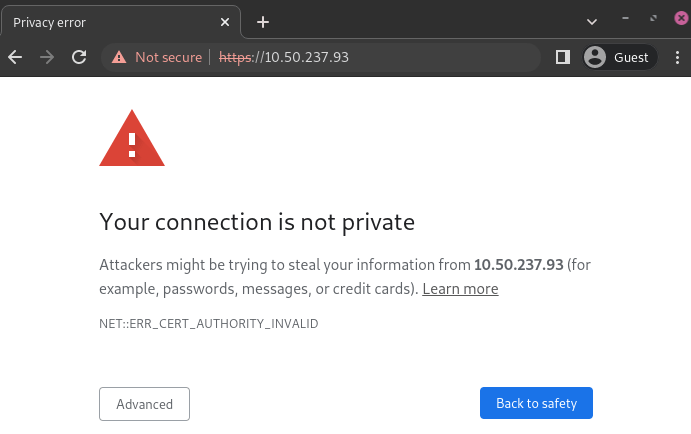
Pagina di avviso su Google Chrome, Windows 10¶
In seguito, accedi utilizzando le credenziali della stampante per accedere alle impostazioni della stampante ePOS. Per accedere, digita epson nel campo ID e il numero di serie della stampante nel campo Password.
Fai clic su Elenco certificati nella sezione Autenticazione e fai clic su crea per generare un nuovo Certificato autofirmato. Il Nome comune dovrebbe essere compilato automaticamente. Se ciò non avviene, inserisci l’indirizzo IP della stampante. Seleziona gli anni di validità del certificato nel campo Periodo validità, fai clic su Crea e Ripristina oppure riavvia la stampante manualmente.
Il certificato autofirmato è stato generato. Ricarica la pagina e fai clic su SSL/TLS nella sezione Sicurezza per assicurarti che il Certificato autofirmato sia selezionato correttamente nella sezione Certificato server.
Il processo di esportazione dipende molto da OS e browser. Inizia accedendo alle impostazioni della stampante ePOS sul tuo browser web per poi trovare l’indirizzo IP (ad es., https://192.168.1.25). Successivamente, forza la connessione come spiegato nella sezione Generare un certificato autofirmato.
Se stai utilizzando Google Chrome:
fai clic su Non sicuro accanto alla barra di ricerca e poi su Certificato non valido
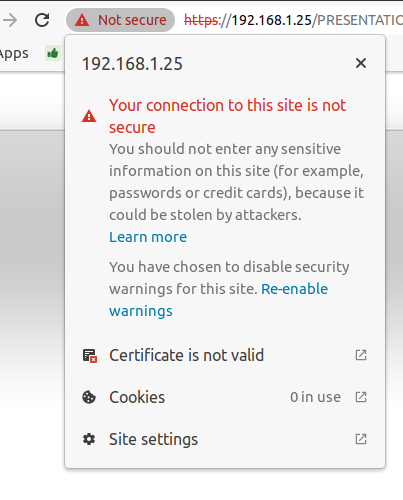
apri la scheda Dettagli e fai clic su Esporta
aggiungi
.crtalla fine del nome del file per assicurarti che abbia l’estensione correttaseleziona Base64-encoded ASCII, certificato singolo nella parte inferiore della finestra pop-up
salva e il certificato viene esportato.
Avvertimento
Assicurati che il certificato termini con l’estensione .crt. Altrimenti, alcuni browser potrebbero non vedere il file durante il processo di importazione.
Se stai utilizzando Mozilla Firefox:
fai clic sull’icona a forma di lucchetto a sinistra della barra dell’indirizzo
vai su
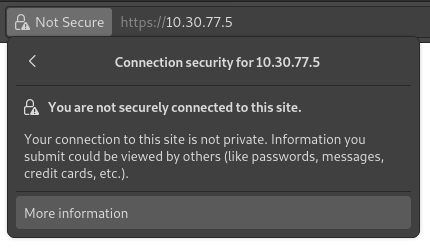
scorri giù fino alla sezione Varie
fai clic su PEM (cert) nella sezione Download
salva e il certificato viene esportato.
Il processo di importazione dipende molto da OS e browser.
Windows 10 gestisce i certificati, il che significa che i certificati autofirmati devono essere importati dal file di certificazione anziché dal browser. Per farlo:
apri la sezione Esplora risorse di Windows e trova il file relativo alla certificazione scaricato
fai clic destro sul file e poi su Installa certificato
scegli dove installare il certificato e per chi, che si tratti di un Utente attuale o di tutti gli utenti (Computer locale). In seguito, fai clic su Successivo
nella schermata
Archivio certificati, seleziona l’opzione Salva i certificati nella seguente cartella, fai clic su Carica… e seleziona Autorità di certificazione radice disponibile nell’elenco locale
fai clic su Termina e accetta la finestra pop-up di sicurezza
riavvia il computer per assicurarti che i cambiamenti siano stati applicati.
Se stai utilizzando Google Chrome:
apri Chrome
vai su
apri la scheda Autorità, fai clic su Importa e seleziona il file di certificazione esportato
accetta tutti gli avvisi
fai clic su ok
riavvia il browser.
Se stai utilizzando Mozilla Firefox:
apri Firefox
vai su
seleziona il file di certificazione esportato
seleziona le caselle e convalida
riavvia il browser.
Su Mac OS, è possibile proteggere la connessione per tutti i browser seguendo questi passaggi:
apri Safari e accedi all’indirizzo IP della stampante. In questo modo ottieni una pagina di avviso
nella pagina di avviso, vai su , convalida
riavvia la stampante in modo da poterla utilizzare con qualsiasi altro browser.
Per generare ed esportare un certificato SSL e inviarlo ai dispositivi IOS, apri Google Chrome o Mozilla Firefox. Successivamente:
Accedi all’indirizzo IP dell’ePOS (ad es., https://192.168.1.25) e forza la connessione facendo clic su Avanzato e Procedi verso [IP address] (unsafe).
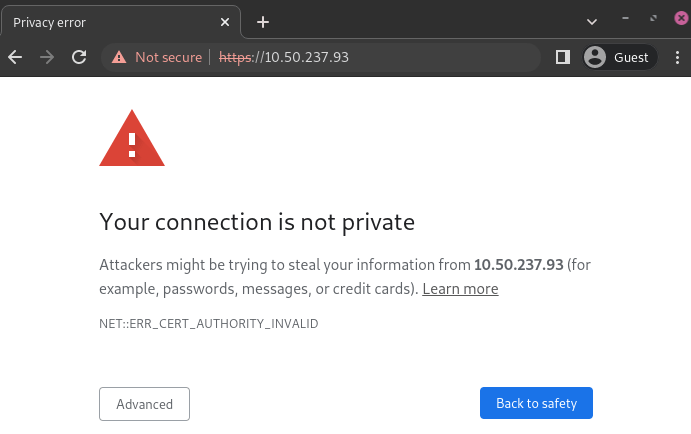
Pagina di avviso su Google Chrome, Windows 10¶
In seguito, accedi utilizzando le credenziali della stampante per accedere alle impostazioni della stampante ePOS. Per accedere, digita epson nel campo ID e il numero di serie della stampante nel campo Password.
Fai clic su Elenco certificati nella sezione Autenticazione e fai clic su crea per generare un nuovo Certificato autofirmato. Il Nome comune dovrebbe essere compilato automaticamente. Se ciò non avviene, inserisci l’indirizzo IP della stampante. Seleziona gli anni di validità del certificato nel campo Periodo validità, fai clic su Crea e Ripristina oppure riavvia la stampante manualmente.
Il certificato autofirmato è stato generato. Ricarica la pagina e fai clic su SSL/TLS nella sezione Sicurezza per assicurarti che il Certificato autofirmato sia selezionato correttamente nella sezione Certificato server.
Il processo di esportazione dipende molto da OS e browser. Inizia accedendo alle impostazioni della stampante ePOS sul tuo browser web per poi trovare l’indirizzo IP (ad es., https://192.168.1.25). Successivamente, forza la connessione come spiegato nella sezione Generare un certificato autofirmato.
Se stai utilizzando Google Chrome:
fai clic su Non sicuro accanto alla barra di ricerca e poi su Certificato non valido
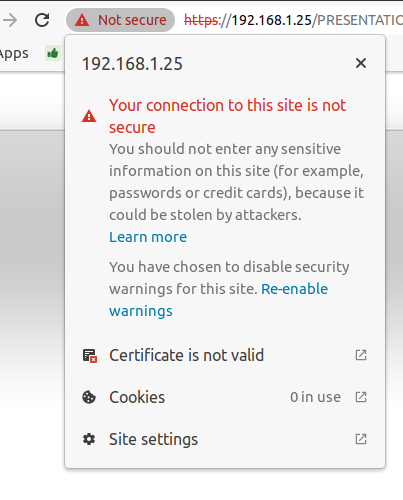
apri la scheda Dettagli e fai clic su Esporta
aggiungi
.crtalla fine del nome del file per assicurarti che abbia l’estensione correttaseleziona Base64-encoded ASCII, certificato singolo nella parte inferiore della finestra pop-up
salva e il certificato viene esportato.
Avvertimento
Assicurati che il certificato termini con l’estensione .crt. Altrimenti, alcuni browser potrebbero non trovare il file durante il processo di importazione.
Se stai utilizzando Mozilla Firefox:
fai clic sull’icona a forma di lucchetto a sinistra della barra dell’indirizzo
vai su
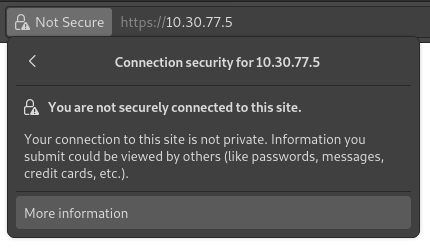
scorri giù fino alla sezione Varie
fai clic su PEM (cert) nella sezione Download
salva e il certificato viene esportato.
Per importare un certificato SSL in un dispositivo Android, occorre innanzitutto crearlo ed esportarlo da un computer. Successivamente, trasferisci il file .crt al dispositivo tramite e-mail, Bluetooth o USB. Una volta che il file è sul dispositivo:
apri le impostazioni e cerca
certificatofai clic su Certificato AC (Installa dalla memoria del dispositivo)
seleziona il file del certificato per installarlo sul dispositivo.
Nota
I passaggi specifici per l’installazione di un certificato possono variare a seconda della versione di Android e del produttore del dispositivo.
Per importare un certificato SSL in un dispositivo iOS, occorre innanzitutto crearlo ed esportarlo da un computer. In seguito, trasferisci il file .crt al dispositivo tramite e-mail, Bluetooth o qualsiasi altro servizio di condivisione di file.
Il download del file attiva una finestra pop-up di avviso. Fai clic su Consenti per scaricare il profilo di configurazione e chiudere la seconda finestra pop-up. Successivamente:
apri l’applicazione Impostazioni sul dispositivo iOS
fai clic su Profilo scaricato sotto il riquadro con i dettagli dell’utente
individua il file `.crt” scaricato e selezionalo
fai clic su Installa in alto a destra dello schermo
se sul dispositivo è impostato un codice di accesso, immettilo
fai clic su Installa in alto a destra della schermata di avviso del certificato e della finestra a comparsa
fai clic su Fatto.
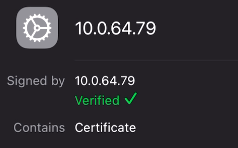
Il certificato è installato, ma deve essere ancora autenticato. Per farlo:
vai su
attiva il certificato installato usando il pulsante di scorrimento
fai clic su Continua nella finestra a comparsa.
Importante
Se hai bisogno di esportare i certificati SSL da un sistema operativo o da un browser web che non è stato menzionato, cerca
esportazione certificati SSL+il nome del browser o sistema operativonel tuo motore di ricerca preferito.Allo stesso modo, per importare certificati SSL da un sistema operativo o da un browser non menzionato, cerca
importare autorità radice certificato SSL+il nome del tuo browser o sistema operativonel motore di ricerca che preferisci.
Verificare la corretta importazione del certificato¶
Per verificare che la connessione della stampante sia sicura, collegati al suo indirizzo IP utilizzando il protocollo HTTPS. Ad esempio, collegati all’indirizzo https://192.168.1.25 nel tuo browser. Se il certificato SSL è stato applicato correttamente, non dovrebbe più comparire la pagina di avviso e nella barra degli indirizzi dovrebbe comparire l’icona di un lucchetto, a indicare che la connessione è sicura.